Untuk bisa menjalankan
program AutoCAD 2000, hal mendasar yang harus dikuasai adalah pengetahuan
tentang tampilan layar AutoCAD 2000. Karena kita tidak bisa mengoperasikan
program AutoCAD 2000 dengan baik, tanpa mengetahui elemen-elemen yang ada dalam
layar tersebut. Adapun elemenelemen tersebut dapat dilihat pada tampilan ayar
AutoCAD 2000 sebagai berikut :
ELEMEN-ELEMEN TAMPILAN AutoCAD 2008
Tampilan Program AutoCAD 2008 mode Classic
Keterangan :
1. Baris Judul (
Title Bar )
Merupakan baris judul dari
program AutoCAD 2008. Berisikan tulisan AutoCAD 2008 serta nama file yang
sedang aktif pada saat ini.
2. Baris Status
( Status Bar )
Semi tentang informasi mengenai
status (keadaan) pada saat ini dari beberapa fungsi khusus, seperti grid,
ortho, snap dan lain-lain.
3. Area Gambar (
Drawing Area )
Tempat untuk menampilkan gambar,
melakukan penggambaran dan pengeditan gambar.
4. Pop-up Menu (
Menu Pull Down )
Baris menu yang berisi tentang
fungsi-fungsi untuk menggunakan AutoCAD, antara lain perintah untuk
penggambaran, mengubah setting, menyimpan dan menampilkan file gambar dan
sebagainya.
5. Toolbar
Tombol-tombol yang berisi
perintah-perintah AutoCAD yang dapat dipergunakan secara cepat. Ditampilkan
dengan bentuk simbol-simbol dalam sebuah kotak.
6. Baris
Perintah ( Command Line )
Merupakan baris perintah dari
AutoCAD, yang berfungsi untuk memasukkan perintah-perintah AutoCAD, seperti
LINE, CIRCLE, RECTANGLE dan sebagainya. Selain itu berfungsi juga untuk memberikan
tanggapan terhadap perintah-perintah tersebut.
7. Control Menu
Icon
Adalah icon yang digunakan untuk
mengontrol keadaan jendela dari program AutoCAD 2008. Icon ini juga merupakan
salah satu fasilitas standard dari setiap program aplikasi berbasis Windows.
SISTEM KOORDINAT
Sistem koordinat yang dipakai
oleh AutoCAD adalah WCS ( World Coordinat Sistem ), yaitu system koordinat
dengan sumbu X, Y dan Z di mana masing-masing sumbu koordinat tersebut
berpotongan di titik (0,0) atau titik origin. Sedangkan arah positif dari
masing-masing sumbu tersebut dinyatakan oleh arah anak panah.
Adapun sistem
koordinat yang terdapat dalam AutoCAD ada tiga macam :
1. Koordinat
Kartesius/Cartesian,
yaitu sistem koordinat yang menunjukkan
2. Koordinat
Polar,
yaitu sistem koordinat yang digunakan untuk
menunjukkan suatu jarak dengan
sudut tertentu dari titik terakhir. Adapun format dari koordinat polar
adalah @ jarak < sudut.
3. Koordinat
relatif,
yaitu sistem koordinat yang digunakan untuk menunjukkan jarak relatif dari
titik
terakhir ke arah X,Y atau X,Y,Z. Adapun format penulisannya adalah @ panjang, lebar, tinggi
SISTEM PERPUTARAN
Sistem perputaran sudut yang digunakan dalam
penggambaran AutoCAD untuk gambar dua dimensi adalah sistem perputaran yang
berlawanan dengan - jarum jam atau CCW (Counter Clock Wise). Adapun perputaran
tersebut melewati sudut-sudut istimewa sebagai berikut :
Sistem perputaran sudutdalam AutoCAD
PENGATURAN BIDANG GAMBAR
Untuk
mempermudah proses penggambaran di dalam AutoCAD, serta untuk memperoleh hasil
gambar yang betul-betul presisi sesuai dengan yang direncanakan, maka sebelum
memulai menggambar harus dilakukan pengaturan terlebih dahulu. Adapun yang
harus dilakukan dalam proses pengaturan tersebut adalah :
1. Pengaturan
Batas Bidang Gambar
Pengaturan batas
bidang gambar ( Drawing Limits ) mutlak perlu dilakukan apabila objek yang akan
digambar lebih besar dari betas limit standard.
2. Pengaturan
Units
Pengaturan ini
berfungsi untuk menentukan system units atau system satuan yang akan digunakan
dalam menggambar. Dalam kotak dialog drawing units tersebut juga ada Precision
yang berfungsi untuk mengatur presisi gambar atau tingkat ketelitian.
kotak dialog Drawing Units
3. Pengaturan
Snap dan Grid
Fungsi pengaturan Snap dan Grid adalah
untuk membuat gambar yang presisi. Pengaturan ini bisa dilakukan melalui kotak
dialog Drafting Setting, di mana grid merupakan satuan yang dipergunakan pada
saat menggambar, sedangkan snap berfungsi untuk membuat gambar selalu lurus,
baik horizontal maupun vertical.
kotak dialog Drafting Setting
Info Property Murah
 |
Info Property Murah Malang Raya Selengkapnya |





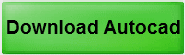










0 komentar:
Posting Komentar